Windows에서 개발 환경 설정
Windows는 사용자를 코드로 초대합니다. Windows 도구를 사용하여 개발하는지 아니면 Linux용 Windows 하위 시스템에서 Linux 도구를 사용하여 개발하는지에 따라 선호하는 코딩 언어 또는 프레임워크를 사용하세요. 이 가이드를 통해 코딩, 디버깅 및 서비스 액세스를 시작하여 작업을 프로덕션 환경으로 전환하는 데 필요한 항목을 설정하고 설치할 수 있습니다.
개발자 도구
![]()
개발자 드라이브
개발자 드라이브에 프로젝트 파일을 저장하고 신뢰 지정, 바이러스 백신 구성 및 연결된 필터를 사용하여 파일을 안전하게 유지하여 성능을 향상시킵니다.
개발자 드라이브 만들기
![]()
Linux용 Windows 하위 시스템
Windows와 완전히 통합된, 선호하는 Linux 배포판을 사용합니다(더 이상 이중 부팅 필요 없음).
WSL 설치
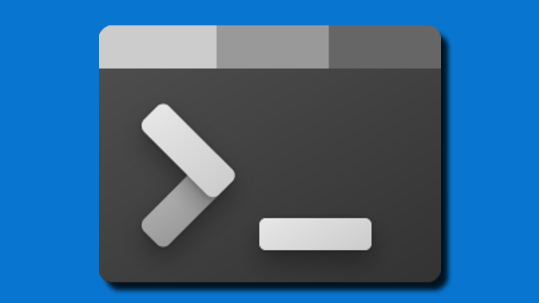
Windows 터미널
여러 명령줄 셸에서 작동하도록 터미널 환경을 사용자 지정합니다.
터미널 설치
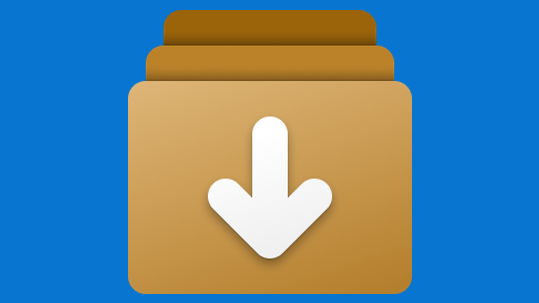
Windows 패키지 관리자
명령줄에서 포괄적인 패키지 관리자인 winget.exe 클라이언트를 사용하여 Windows에 애플리케이션을 설치합니다.
Windows 패키지 관리자 설치

Microsoft PowerToys
이 고급 사용자 유틸리티 세트로 Windows 환경을 조정하고 간소화하여 생산성을 높일 수 있습니다.
PowerToys 설치
![]()
Android용 Windows 하위 시스템
Windows Subsystem for Android™️를 사용하면 Amazon Appstore에 제공되는 Android 애플리케이션을 Windows 11 디바이스에서 실행할 수 있습니다.
자세한 정보
Windows Copilot
중앙 집중식 AI 지원을 제공하고 사람들이 쉽게 조치를 취하고 작업을 완료할 수 있도록 설계된 최초의 PC 플랫폼이 곧 출시될 예정입니다. 블로그 공지 사항을 참조하세요.
개발 경로
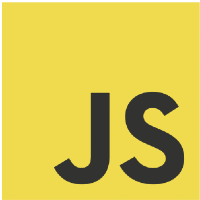
JavaScript 시작
Windows 또는 Linux용 Windows 하위 시스템에서 개발 환경을 설정하고 Node.js, React, Vue, Express, Gatsby, Next.js 또는 Nuxt.js를 설치하여 JavaScript를 시작하세요.
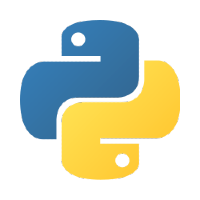
Python 시작
Windows 또는 Linux용 Windows 하위 시스템에서 Python을 설치하고 개발 환경을 설정합니다.
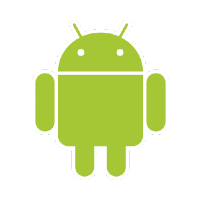
Android 시작
Android Studio를 설치하거나 .NET MAUI, React 또는 PWA 생성과 같은 플랫폼 간 솔루션을 선택하고 Windows에서 개발 환경을 설정합니다.
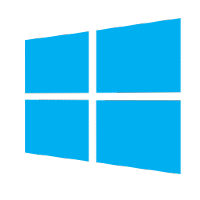
Windows 앱 빌드 시작
Windows 앱 SDK, UWP, Win32, WPF, Windows Forms를 사용하여 Windows용 데스크톱 앱을 빌드하거나, MSIX 및 XAML Islands를 사용하여 기존 데스크톱 앱을 업데이트하고 배포하기 시작하세요.
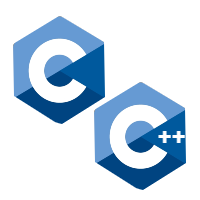
C++ 및 C 시작
C++, C 및 어셈블리를 시작하여 앱, 서비스 및 도구를 개발하세요.
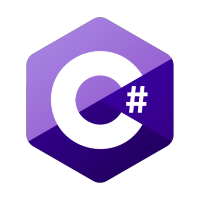
C# 시작
C# 및 .NET을 사용하여 앱 빌드를 시작하세요.
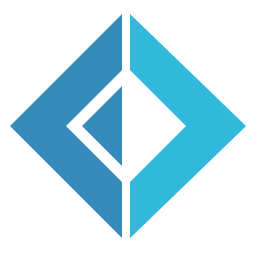
F# 시작
F# 및 .NET을 사용하여 앱 빌드를 시작하세요.
![]()
Rust 시작
windows 상자를 사용하여 Windows용 Rust를 설정하는 방법을 포함하여 Rust로 프로그래밍을 시작합니다.
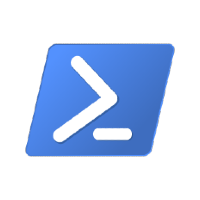
PowerShell 시작
명령줄 셸이자 스크립트 언어인 PowerShell을 사용하여 플랫폼 간 작업 자동화 및 구성 관리를 시작하세요.

Windows용 Docker 데스크톱 시작
Visual Studio, VS Code, .NET, Linux용 Windows 하위 시스템 또는 다양한 Azure 서비스의 지원을 통해 원격 개발 컨테이너를 만듭니다.
![]()
Blazor 시작
ASP.NET Core 내에서 클라이언트 쪽 UI 프레임워크인 Blazor를 시작합니다. HTML, CSS 및 C#(JavaScript 대신)을 사용하여 웹용 UI 구성 요소 및 단일 페이지 애플리케이션을 만듭니다.
개발자를 위한 추가 기능

VS Code
JavaScript, TypeScript, Node.js, 풍부한 확장 에코시스템(C++, C#, Java, Python, PHP, Go) 및 런타임(예: .NET 및 Unity)을 기본적으로 지원하는 경량의 소스 코드 편집기입니다.
VS Code 설치
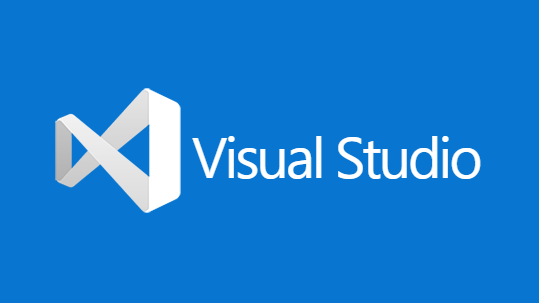
Visual Studio
컴파일러, intellisense 코드 완성 등의 여러 기능을 포함하여 앱을 편집하고, 디버그하고, 코드를 빌드하고, 앱을 게시하는 데 사용할 수 있는 통합 개발 환경입니다.
Visual Studio 설치
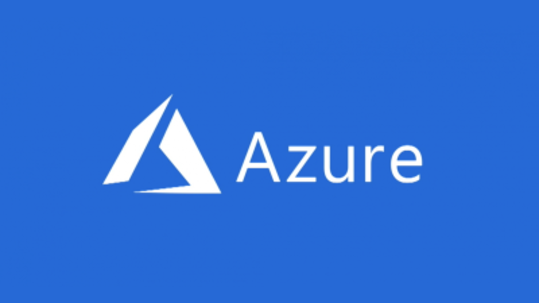
Azure
기존 앱을 호스트하고 새 앱 개발의 효율을 높이는 완전한 클라우드 플랫폼입니다. Azure 서비스는 앱을 개발, 테스트, 배포 및 관리하는 데 필요한 모든 것을 통합합니다.
Azure 계정 설정
Windows 및 Linux 실행
개발자는 WSL(Linux용 Windows 하위 시스템)을 사용하여 Linux 운영 체제를 Windows와 함께 실행할 수 있습니다. 두 운영 체제가 동일한 하드 드라이브를 공유하고(따라서 서로 파일에 액세스 가능) 클립보드에서 두 운영 체제 간에 자연스럽게 복사-붙여넣기가 가능하므로 이중 부팅이 필요 없습니다. WSL을 사용하면 BASH를 사용할 수 있으며 Mac 사용자에게 가장 익숙한 환경이 제공됩니다.
WSL 문서에서 자세히 알아보세요.
Windows 터미널을 사용하여 여러 탭이 있는 단일 창에서 또는 여러 창에서 PowerShell, Windows 명령 프롬프트, Ubuntu, Debian, Azure CLI, Oh-my-Zsh, Git Bash 등의 선호하는 명령줄 도구 또는 위의 모든 도구를 열 수도 있습니다.
Windows 터미널 문서에서 자세히 알아보세요.
Mac과 Windows 간에 전환
Mac과 Windows(또는 Linux용 Windows 하위 시스템) 개발 환경 간에 전환 가이드를 확인하세요. 다음 항목 간의 차이점을 매핑하는 데 도움이 될 수 있습니다.
게임 개발 설명서
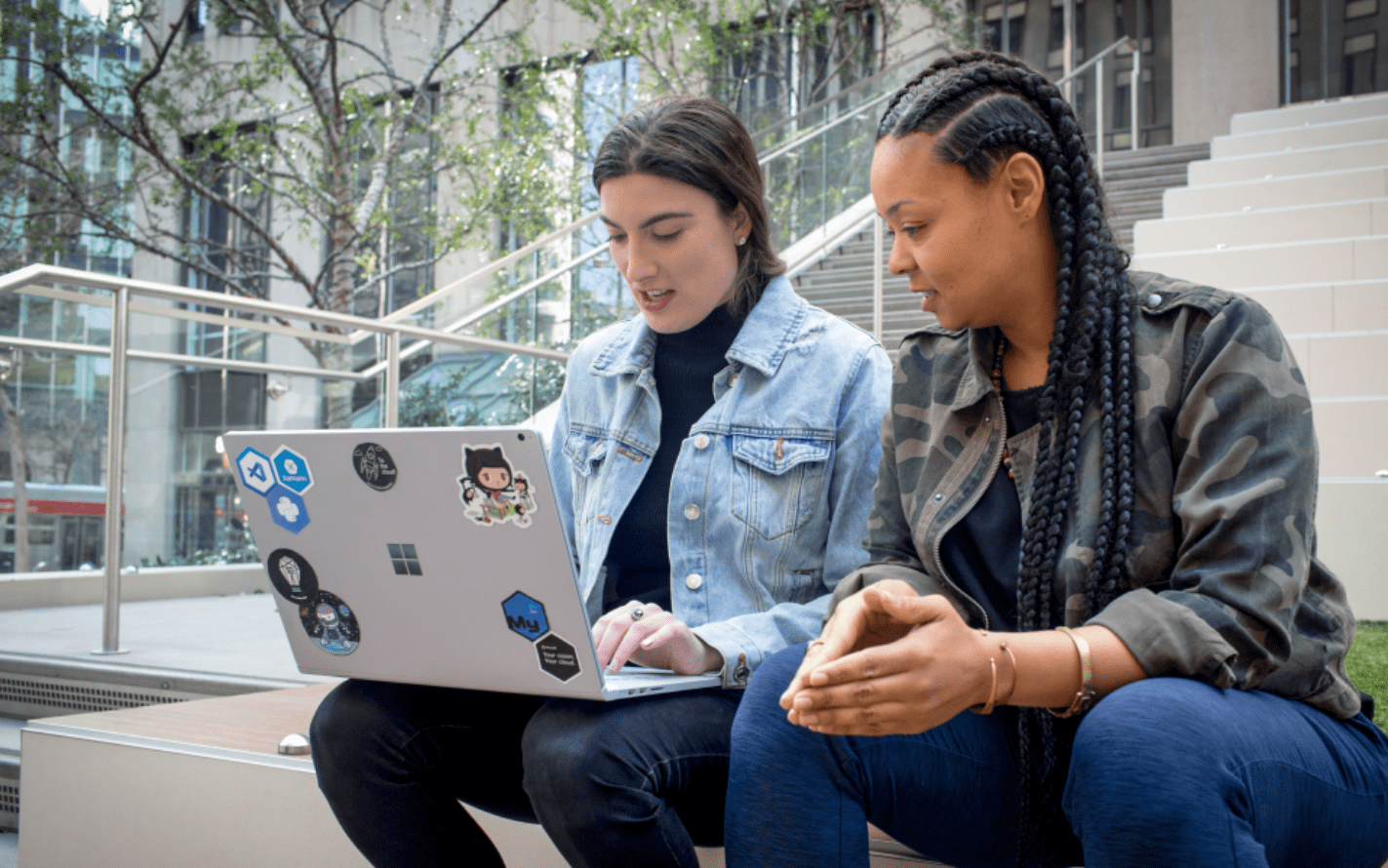
Windows developer
피드백
출시 예정: 2024년 내내 콘텐츠에 대한 피드백 메커니즘으로 GitHub 문제를 단계적으로 폐지하고 이를 새로운 피드백 시스템으로 바꿀 예정입니다. 자세한 내용은 다음을 참조하세요. https://aka.ms/ContentUserFeedback
다음에 대한 사용자 의견 제출 및 보기

